Práce se Sprinty v Jira může být efektivním způsobem, jak organizovat projekty a stanovovat priority úkolů. V tomto návodu se dozvíš, jak plánovat, spustit a spravovat Sprinty, abys zajistil(a) plynulý vývoj. Budeme postupovat krok za krokem, takže získáš potřebné znalosti k úspěšné implementaci Sprintů ve svém týmu.
Nejdůležitější poznatky
- Sprinty jsou časově omezená vývojová období, která podporují zpětnou vazbu a úpravy.
- Sprinty můžeš vytvářet a upravovat přímo v Backlogu.
- První konfigurace Sprintu je rozhodující pro efektivitu tvého týmu.
Postupový návod
Vytvoření Sprintu v Backlogu
Aby ses dostal(a) k vytvoření Sprintu, nejprve přejdi v Jira Dashboardu do svého Backlogu. Zde už uvidíš vytvořené příběhy uživatelů. Chci využít příběhy uživatelů z Epiku „Nákupní proces online nákupů“. Pro založení tohoto Sprintu klikni na tmavě šedé pole pro Sprint.
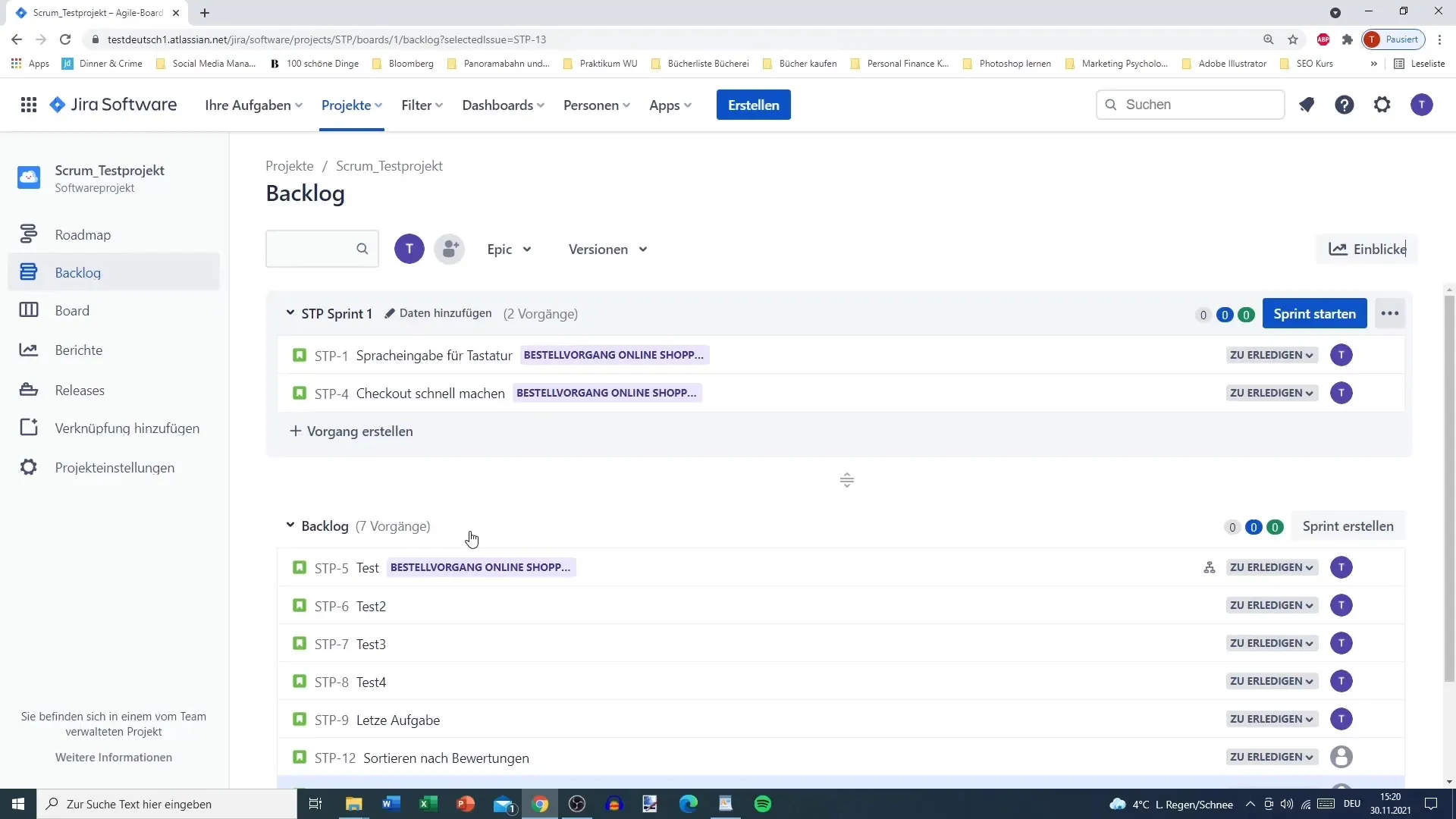
Zde máš možnost trochu změnit zobrazení a případně minimalizovat. Doporučuji udržovat Backlog přehledným tak, že necháš Sprint rozbalený a Backlog zavřený. Tak udržíš přehled a budeš se moci lépe soustředit na strukturu svého Sprintu.
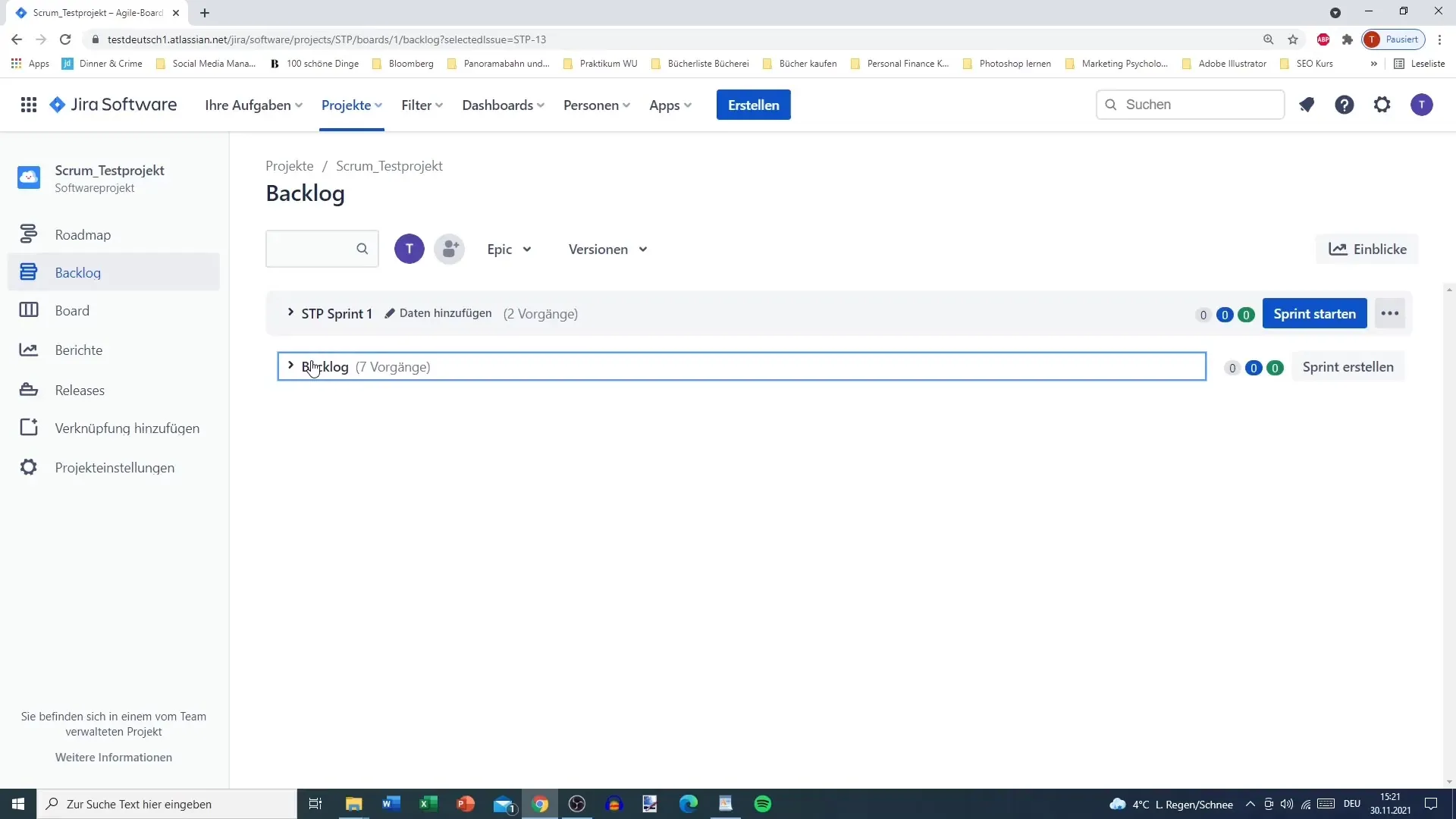
Úprava názvu a detailů Sprintu
Pomocí ikony tužky můžeš upravit detaily svého Sprintu. Například můžeš změnit název Sprintu. Nazvi ho jednoduše „Sprint 1 – 2 týdny“. Ujisti se také, že doba je definována pro uživatele tím, že stanovíš začátek a konec Sprintu.
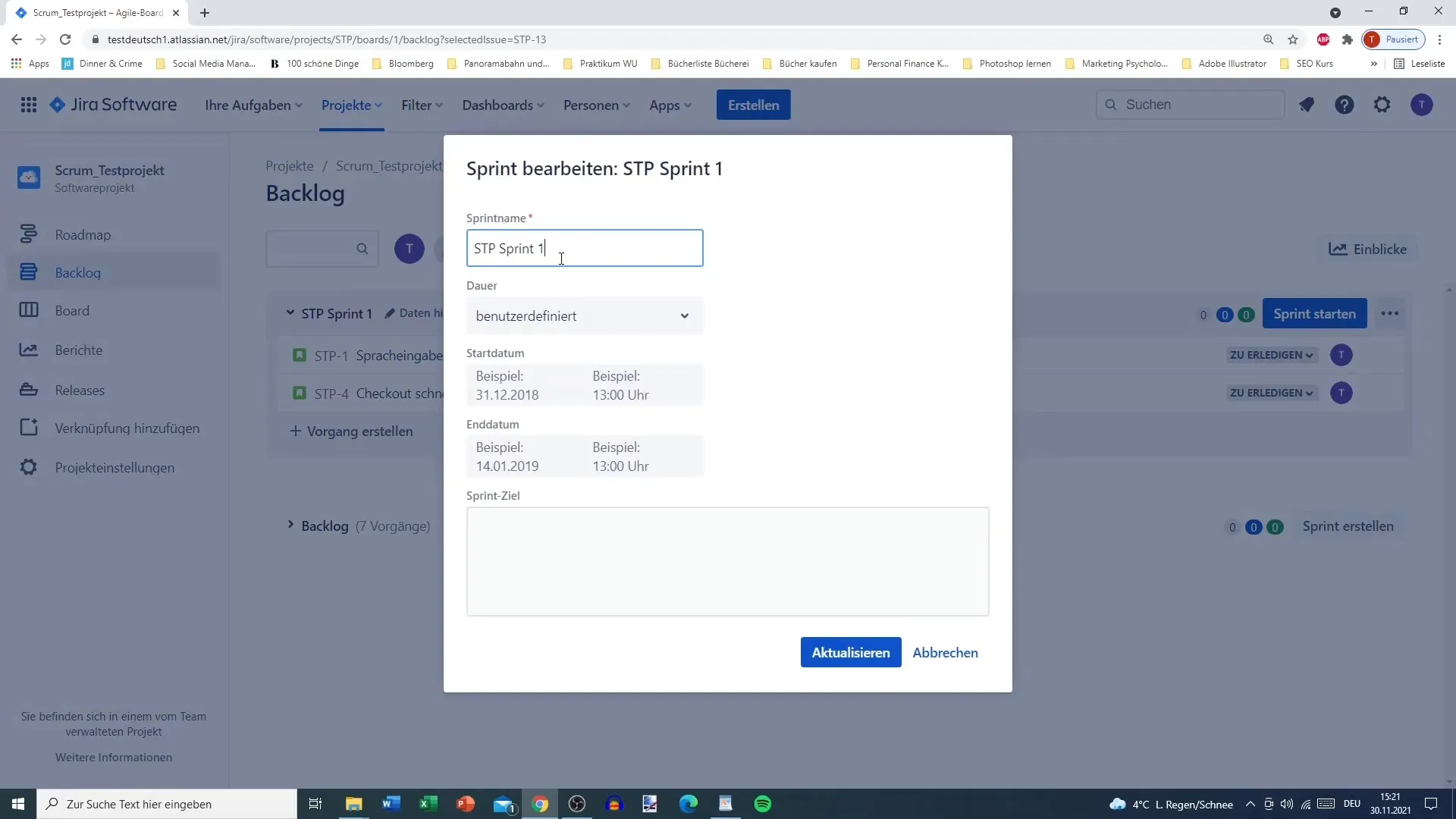
Můžeš nastavit začátek například na dnešek nebo zítřek v 8 hodin a konec o dva týdny později. Možná by se jako vhodný konec hodil 14. prosince ve 17 hodin. Přesná plánování je rozhodující pro vývoj začít včas.
Definování cílů Sprintu
Dalším důležitým krokem je výběr cíle Sprintu. Zde můžeš popsat, co by mělo být během Sprintu dosaženo – v mém případě „Příprava základů pro online obchod“. Přesný cíl pomáhá týmu zaměřit se a stanovit jasné očekávání pro Sprint.
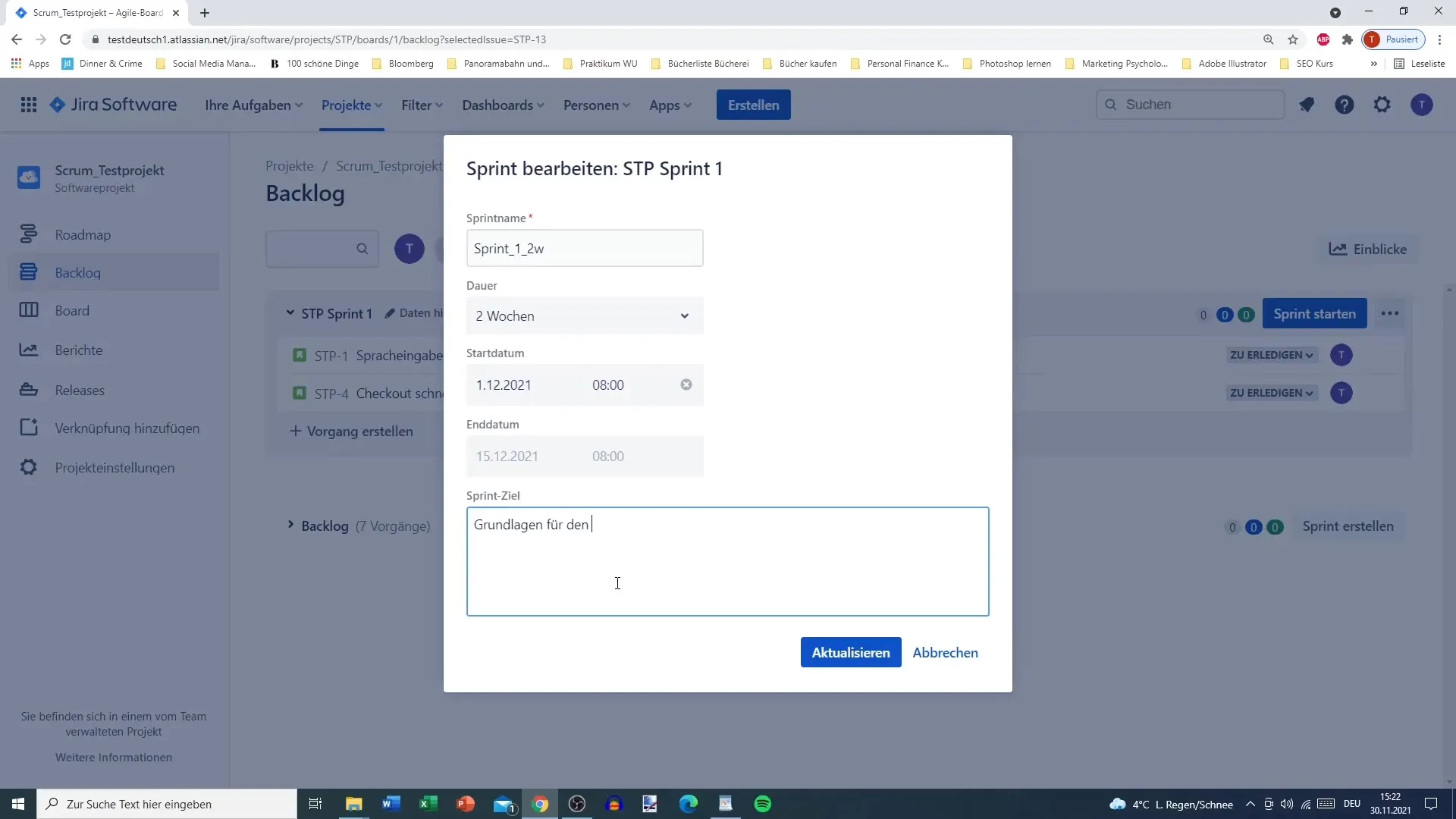
Můžeš také zaznamenat konkrétní body jako „Hlasový vstup pro klávesnici“ nebo „Ověření pro platbu“, aby všichni členové týmu věděli, na čem mají pracovat. Drž to jednoduché a jasné, abychom všichni porozuměli zaměření Sprintu.
Sprint spustit
Po provedení všech nastavení můžeš kliknout na „Aktualizovat“ a uložit změny. Tvůj Sprint už tak bude vypadat jasně a strukturovaně – ukazuje, že „Sprint 1“ běží a jaké úkoly pod něj spadají.
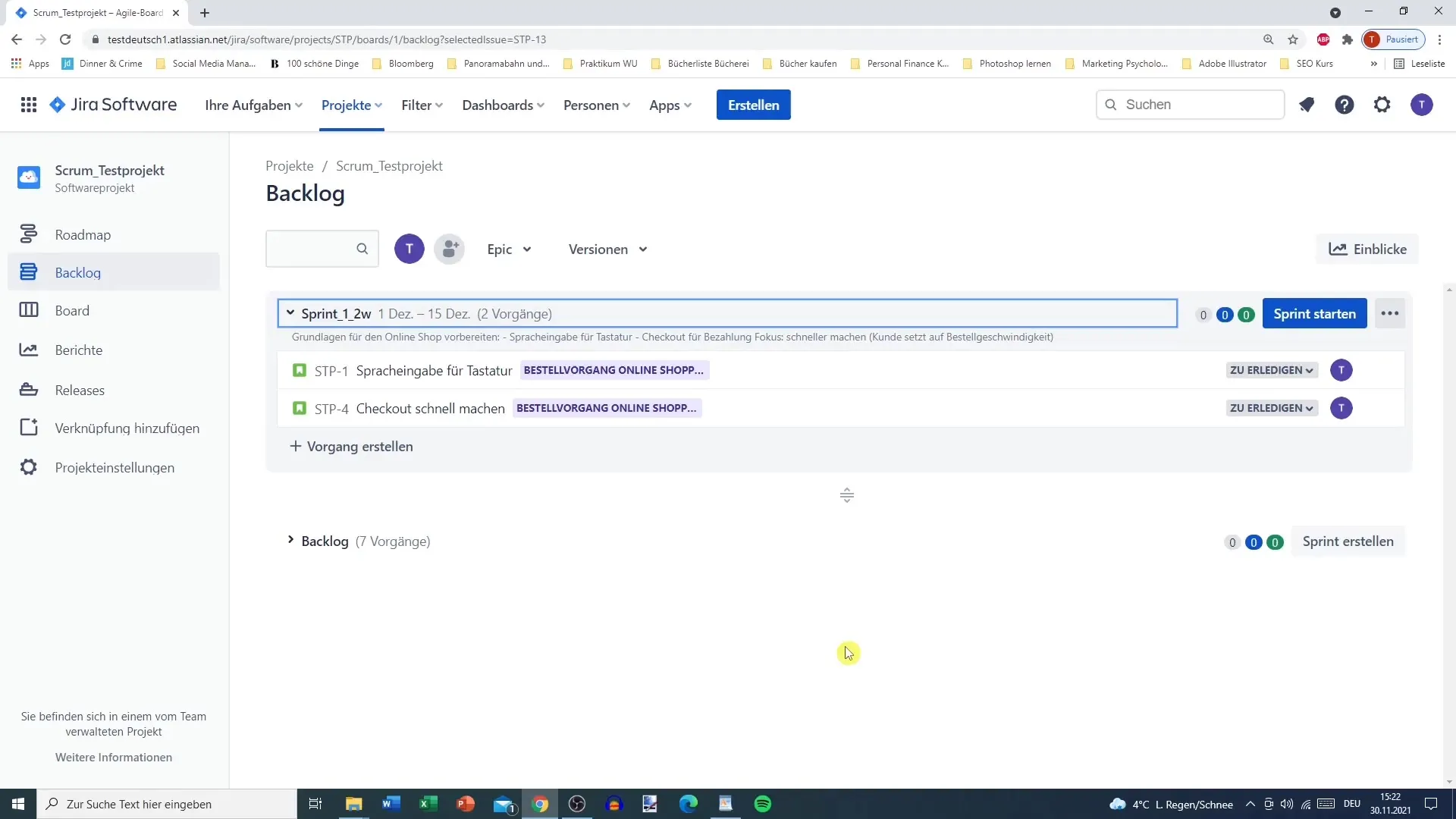
K spuštění Sprintu klikni na velké modré tlačítko „Spustit Sprint“. Získáš tak přehled a v případě potřeby můžeš provést ještě další úpravy.
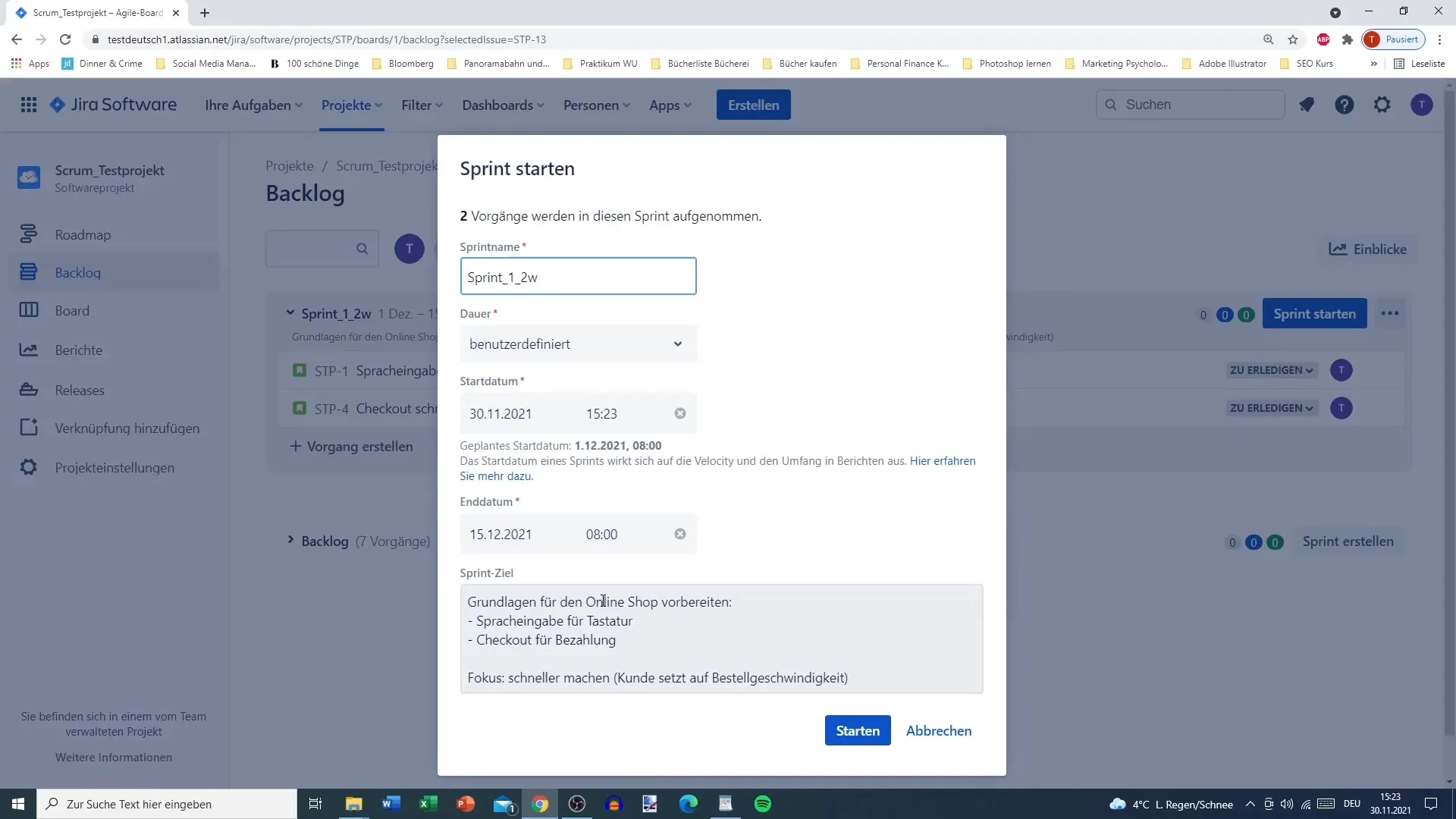
Po spuštění se automaticky přesunuješ na Scrum Board, který ti ukazuje všechny úkoly a jejich stav. Zde můžeš vidět jednotlivé příběhy uživatelů a upravovat je, stejně jako jsi zvyklý(a) z Backlogu.
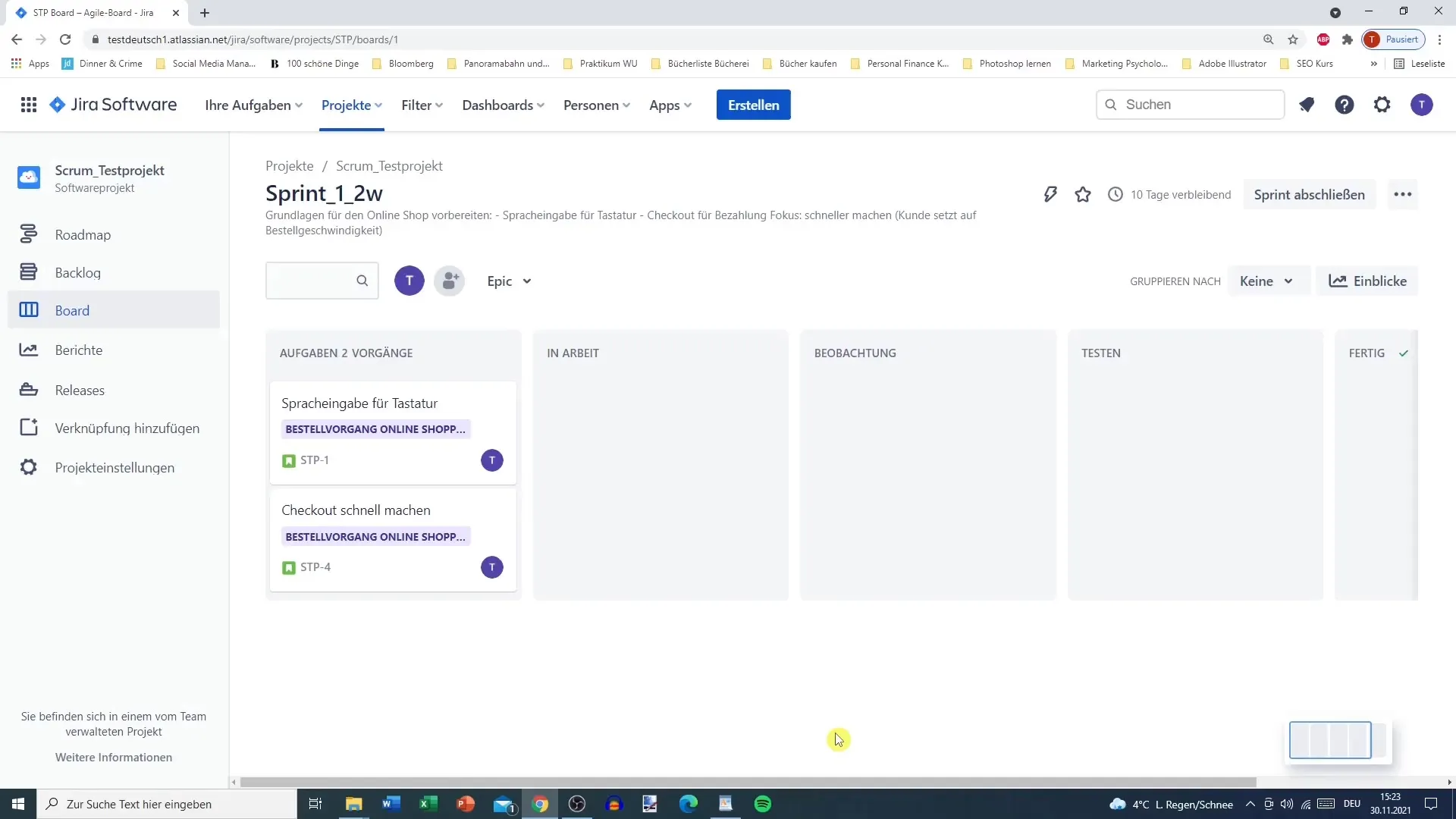
Správa úkolů ve Sprintu
Jakmile jsi na Boardu, můžeš přidávat komentáře nebo vytvářet nové dílčí úkoly. To je důležité pro komunikaci a zajistí, že každý má potřebné informace k úkolům. Pokud například chceš přidat poznámku pro kolegu týmu, můžeš to udělat zde.
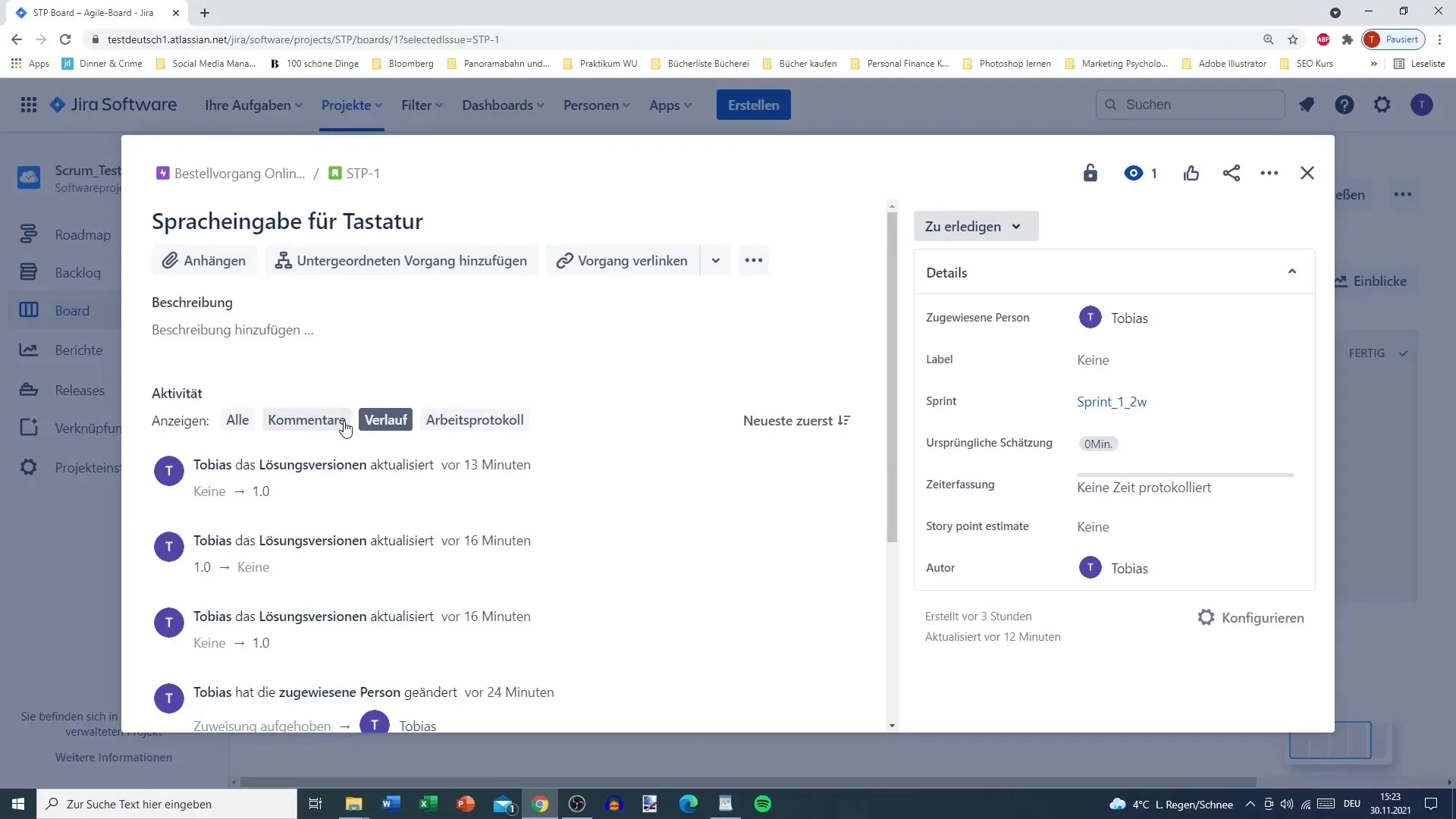
Můžete také přidat nadřazené úkoly a provést úpravy, abyste zajistili, že vše v rámci sprintu zůstane, což je zapotřebí. Je užitečné mít tuto flexibilitu k reagování na změny v průběhu projektu.
Trackování a uzavírání sprintu
Když sprint začne, vše se soustředí na board. Backlog však samozřejmě zůstává zachován. Důležité je si uvědomit, že nelze vytvářet nový sprint, pokud je předchozí stále aktivní. Proto je důležité ukončit současný sprint, než začnete nový.
V dalším videu plánujeme detailní přehled o boardu, abyste lépe porozuměli různým funkcím a možnostem optimalizace vašich sprintů.
Shrnutí
V tomto tutoriálu jste se naučili, jak plánovat, spouštět a spravovat sprinty v Jirá. Krok za krokem vám poskytne jasná pokyny pro práci se sprinty, od vytvoření přes plánování až po dokončení. Nyní jste dobře vybaveni k efektivnímu využití sprintů ve vašem týmu.
Často kladené dotazy
Jak vytvořím sprint v Jirá?Kliknutím na tmavě šedé pole pro sprint v backlogu a upravit detaily.
Mohu mít aktivní současně více sprintů?Ne, můžete mít aktivní pouze jeden sprint současně.
Jak definuji cíl sprintu?Přidejte jasný popis toho, co má být v rámci sprintu dosaženo, aby se tým zaměřil.


